工控机还原系统及WINCC连接图文解说
- 格式:doc
- 大小:710.26 KB
- 文档页数:5

西门子1200PLC仿真连接HMI和WinCC步骤最近在搞1200与hmi的仿真,包括触摸屏、TIAWinCC及经典WinCC7.2,仿真都没问题,虽然简单,但还是将一些步骤写下来跟大家一起探讨。
一、软件准备首先说明的是1. 必须要TIAV13SP1才能对1200仿真,CPU固件要4.0以上(含4.0),同时要安装plcSIMV13SP1软件。
2.TIAWinCC专业版和经典WinCC7.2是不能共存的(装虚拟机的除外),刚开始电脑上装的WinCC7.2再装TIAWinCCProfessional死活装不上,打电话给400后得到确认(估计内核相同没法共存)。
3.TIAWinCC的PC版也要硬件狗授权。
因为电脑上已有WinCC7.2,我只能电脑重装系统,再装TIA软件,包括Step7 professionalv13sp1、winccprofessionalv13sp1、plcsimv13sp1三款软件(因为简单模拟所以startdrive没装)。
有关TIAWinCC软件版本相关问题可参阅WinCC Panel论坛“来自西门子技术支持热线的故事:关于TIA PORTAL(博途)V11中的WinCC软件版本和许可证说明”一贴,西门子的工程师讲的很清楚。
二、项目建立与仿真(与HMI及博途WinCC)(1)新建一个项目,添加1215CPU(4.1固件版本),弄一个简单的模拟量程序,数据放到DB1块PD里,注意DB1选用优化的块访问。
然后点击工具栏“开始访真”按钮,会自动启动PLCSIM,选择网络接口后直接下载到仿真器里。
(2)继续添加HMI触摸屏,比如选择7寸精简屏(KTP700 Basic PN),添加后会有自动设置向导,你选择上面的PLC即可,在“设备和网络”中将其与PLC连在一起。
直接在根画面下建3个IO域,分别为压力、差压、温度,变量连接选择PLC变量,直接找到DB1,选择对应符号名连接即可。
右键该HIM设备,选择“开始仿真”,会自动打开WinCC RT,可以看到模拟的数据画面,至此触摸屏的仿真到此结束。
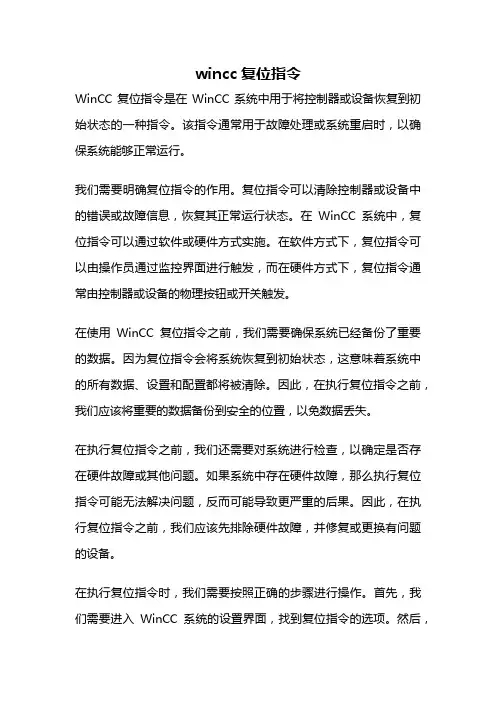
wincc复位指令WinCC复位指令是在WinCC系统中用于将控制器或设备恢复到初始状态的一种指令。
该指令通常用于故障处理或系统重启时,以确保系统能够正常运行。
我们需要明确复位指令的作用。
复位指令可以清除控制器或设备中的错误或故障信息,恢复其正常运行状态。
在WinCC系统中,复位指令可以通过软件或硬件方式实施。
在软件方式下,复位指令可以由操作员通过监控界面进行触发,而在硬件方式下,复位指令通常由控制器或设备的物理按钮或开关触发。
在使用WinCC复位指令之前,我们需要确保系统已经备份了重要的数据。
因为复位指令会将系统恢复到初始状态,这意味着系统中的所有数据、设置和配置都将被清除。
因此,在执行复位指令之前,我们应该将重要的数据备份到安全的位置,以免数据丢失。
在执行复位指令之前,我们还需要对系统进行检查,以确定是否存在硬件故障或其他问题。
如果系统中存在硬件故障,那么执行复位指令可能无法解决问题,反而可能导致更严重的后果。
因此,在执行复位指令之前,我们应该先排除硬件故障,并修复或更换有问题的设备。
在执行复位指令时,我们需要按照正确的步骤进行操作。
首先,我们需要进入WinCC系统的设置界面,找到复位指令的选项。
然后,根据具体的系统要求,选择合适的复位方式,比如软件复位或硬件复位。
在选择复位方式时,我们需要注意系统的安全性和稳定性,以确保复位过程不会对系统造成更大的影响。
执行复位指令后,系统将开始进行复位操作。
在复位过程中,系统会清除错误信息、重置设置和配置,并恢复到初始状态。
复位的时间长度取决于系统的规模和复杂程度,可能需要几秒钟到几分钟不等。
在复位过程中,系统可能会重新启动,并显示复位进度或状态信息。
我们需要耐心等待系统完成复位操作,并确保系统能够正常启动和运行。
总结一下,WinCC复位指令是一种用于将控制器或设备恢复到初始状态的指令。
在执行复位指令之前,我们需要备份重要的数据,排除硬件故障,并按照正确的步骤进行操作。
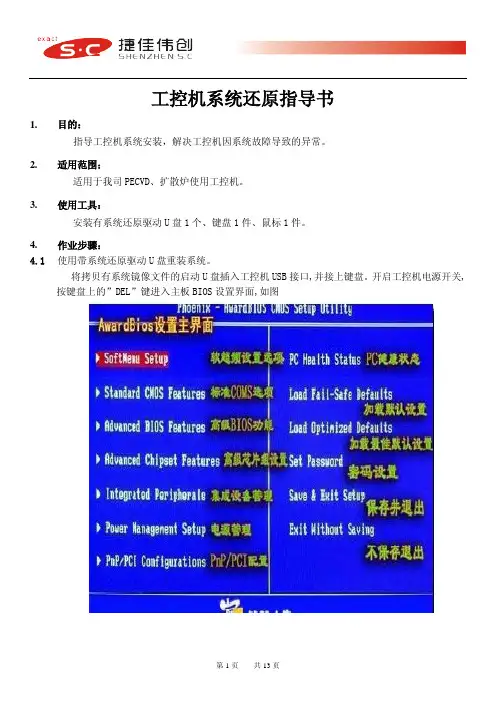
工控机系统还原指导书1.目的:指导工控机系统安装,解决工控机因系统故障导致的异常。
2.适用范围:适用于我司PECVD、扩散炉使用工控机。
3.使用工具:安装有系统还原驱动U盘1个、键盘1件、鼠标1件。
4.作业步骤:4.1使用带系统还原驱动U盘重装系统。
将拷贝有系统镜像文件的启动U盘插入工控机USB接口,并接上键盘。
开启工控机电源开关,按键盘上的”DEL”键进入主板BIOS设置界面,如图选择“Advanced BIOS Features”(高级BIOS功能)按下回车键,进入设置界面,如图选择“First Boot Device”(第一启动设备),按回车键,更改选项为USB-HDD,如图选择“USB-HDD”,按F10键后系统弹出提示,选择“ Y”保存重启工控机.从U盘启动进入winPE还原系统选择开始 - 程序 - 克隆工具 - GHOST集合For winPE - GHOST V8.3 - GHOST32 V8.3Win版,按回车键确认。
选择OK,然后按回车键确认。
系统弹出选择项,选择Local - Partition - From Image,按回车键确认。
选择Look in:后面的下拉框中选择你的U盘,上图U盘为D盘注意:U盘不能选错,在工控机的下拉框中“ 1”代表工控机本地磁盘,冒号后面的数字表示硬盘的分区盘,图中显示的1:1、1:2、1:3、2:1,其中冒号前“1”表示本地磁盘,“2”表示U盘。
选择U盘里需要还原至工控机的系统镜像文件“D1570-XPE-J2.GHO”上图显示为全盘镜像,所以这里会显示3个分区,其中1为C盘,选择1(C盘)还原,按回车确认。
这里会显示出你的U盘和硬盘,数值大的为硬盘,如上图305245(MB)就为硬盘,工控机的硬盘为160G,应该显示的数值大约为152625,选择硬盘,回车选择硬盘后,弹出本地磁盘。
选择安装在C盘,这里“ 1”为C盘,回车确认。
弹出下图对话框后选择“YES”,回车确认。
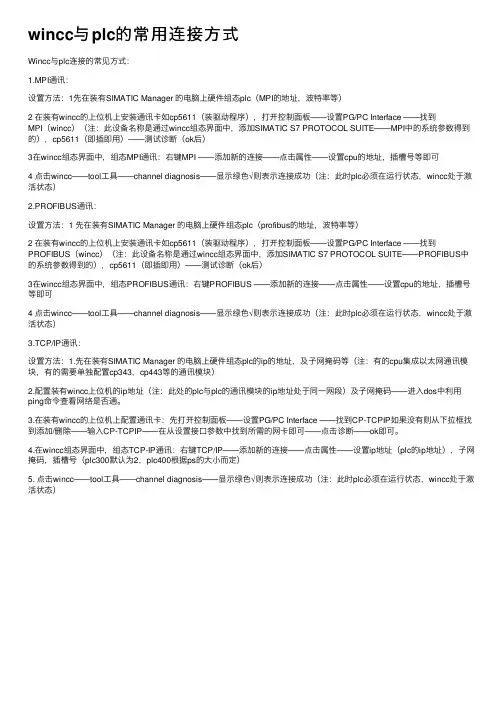
wincc与plc的常⽤连接⽅式Wincc与plc连接的常见⽅式:1.MPI通讯:设置⽅法:1先在装有SIMATIC Manager 的电脑上硬件组态plc(MPI的地址,波特率等)2 在装有wincc的上位机上安装通讯卡如cp5611(装驱动程序),打开控制⾯板——设置PG/PC Interface ——找到MPI(wincc)(注:此设备名称是通过wincc组态界⾯中,添加SIMATIC S7 PROTOCOL SUITE——MPI中的系统参数得到的),cp5611(即插即⽤)——测试诊断(ok后)3在wincc组态界⾯中,组态MPI通讯:右键MPI ——添加新的连接——点击属性——设置cpu的地址,插槽号等即可4 点击wincc——tool⼯具——channel diagnosis——显⽰绿⾊√则表⽰连接成功(注:此时plc必须在运⾏状态,wincc处于激活状态)2.PROFIBUS通讯:设置⽅法:1 先在装有SIMATIC Manager 的电脑上硬件组态plc(profibus的地址,波特率等)2 在装有wincc的上位机上安装通讯卡如cp5611(装驱动程序),打开控制⾯板——设置PG/PC Interface ——找到PROFIBUS(wincc)(注:此设备名称是通过wincc组态界⾯中,添加SIMATIC S7 PROTOCOL SUITE——PROFIBUS中的系统参数得到的),cp5611(即插即⽤)——测试诊断(ok后)3在wincc组态界⾯中,组态PROFIBUS通讯:右键PROFIBUS ——添加新的连接——点击属性——设置cpu的地址,插槽号等即可4 点击wincc——tool⼯具——channel diagnosis——显⽰绿⾊√则表⽰连接成功(注:此时plc必须在运⾏状态,wincc处于激活状态)3.TCP/IP通讯:设置⽅法:1.先在装有SIMATIC Manager 的电脑上硬件组态plc的ip的地址,及⼦⽹掩码等(注:有的cpu集成以太⽹通讯模块,有的需要单独配置cp343,cp443等的通讯模块)2.配置装有wincc上位机的ip地址(注:此处的plc与plc的通讯模块的ip地址处于同⼀⽹段)及⼦⽹掩码——进⼊dos中利⽤ping命令查看⽹络是否通。
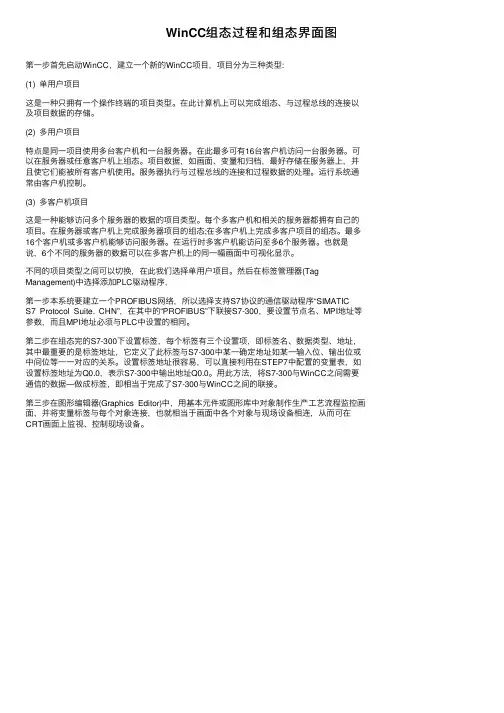
WinCC组态过程和组态界⾯图第⼀步⾸先启动WinCC,建⽴⼀个新的WinCC项⽬,项⽬分为三种类型:(1) 单⽤户项⽬这是⼀种只拥有⼀个操作终端的项⽬类型。
在此计算机上可以完成组态、与过程总线的连接以及项⽬数据的存储。
(2) 多⽤户项⽬特点是同⼀项⽬使⽤多台客户机和⼀台服务器。
在此最多可有16台客户机访问⼀台服务器。
可以在服务器或任意客户机上组态。
项⽬数据,如画⾯、变量和归档,最好存储在服务器上,并且使它们能被所有客户机使⽤。
服务器执⾏与过程总线的连接和过程数据的处理。
运⾏系统通常由客户机控制。
(3) 多客户机项⽬这是⼀种能够访问多个服务器的数据的项⽬类型。
每个多客户机和相关的服务器都拥有⾃⼰的项⽬。
在服务器或客户机上完成服务器项⽬的组态;在多客户机上完成多客户项⽬的组态。
最多16个客户机或多客户机能够访问服务器。
在运⾏时多客户机能访问⾄多6个服务器。
也就是说,6个不同的服务器的数据可以在多客户机上的同⼀幅画⾯中可视化显⽰。
不同的项⽬类型之间可以切换,在此我们选择单⽤户项⽬。
然后在标签管理器(Tag Management)中选择添加PLC驱动程序,第⼀步本系统要建⽴⼀个PROFIBUS⽹络,所以选择⽀持S7协议的通信驱动程序“SIMATIC S7 Protocol Suite. CHN”,在其中的“PROFIBUS”下联接S7-300,要设置节点名、MPI地址等参数,⽽且MPI地址必须与PLC中设置的相同。
第⼆步在组态完的S7-300下设置标签,每个标签有三个设置项,即标签名、数据类型、地址,其中最重要的是标签地址,它定义了此标签与S7-300中某⼀确定地址如某⼀输⼊位、输出位或中间位等⼀⼀对应的关系。
设置标签地址很容易,可以直接利⽤在STEP7中配置的变量表,如设置标签地址为Q0.0,表⽰S7-300中输出地址Q0.0。
⽤此⽅法,将S7-300与WinCC之间需要通信的数据—做成标签,即相当于完成了S7-300与WinCC之间的联接。
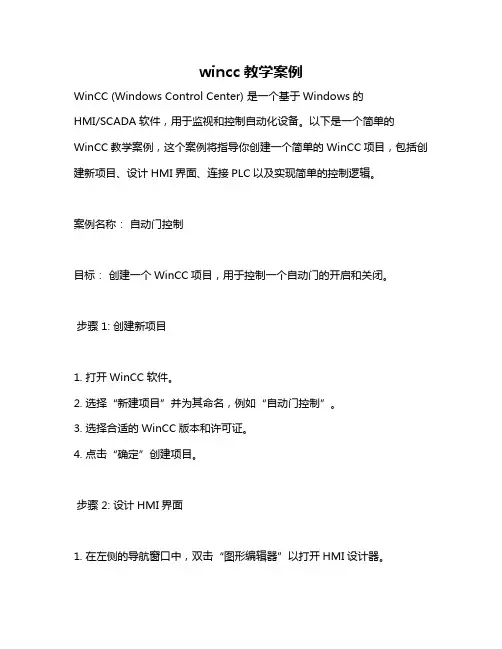
wincc教学案例WinCC (Windows Control Center) 是一个基于Windows的HMI/SCADA软件,用于监视和控制自动化设备。
以下是一个简单的WinCC教学案例,这个案例将指导你创建一个简单的WinCC项目,包括创建新项目、设计HMI界面、连接PLC以及实现简单的控制逻辑。
案例名称:自动门控制目标:创建一个WinCC项目,用于控制一个自动门的开启和关闭。
步骤 1: 创建新项目1. 打开WinCC软件。
2. 选择“新建项目”并为其命名,例如“自动门控制”。
3. 选择合适的WinCC版本和许可证。
4. 点击“确定”创建项目。
步骤 2: 设计HMI界面1. 在左侧的导航窗口中,双击“图形编辑器”以打开HMI设计器。
2. 在设计器中,创建一个新的画面,为其命名如“门状态”。
3. 使用绘图工具添加两个按钮:“开启门”和“关闭门”。
4. 使用标签工具添加一个状态显示,用于显示门的当前状态(开或关)。
5. 设置按钮和标签的属性,如颜色、字体等。
6. 保存并关闭设计器。
步骤 3: 连接PLC1. 在WinCC项目管理器中,右键点击“变量管理”并选择“添加新的驱动程序”。
2. 选择你的PLC类型(例如:Siemens S7系列)。
3. 配置通信参数,如PLC的IP地址、端口号等。
4. 在“变量管理”中,为PLC中的相关变量创建WinCC变量。
例如:门的当前状态、门控制输出等。
5. 确保WinCC与PLC之间的通信正常。
步骤 4: 实现控制逻辑1. 在左侧导航窗口中,双击“脚本编辑器”以打开VBA编辑器。
2. 为“开启门”按钮编写一个事件处理程序。
当按钮被按下时,设置门控制输出为1(或True),并更新门的状态显示。
3. 为“关闭门”按钮编写一个类似的事件处理程序,设置门控制输出为0(或False),并更新门的状态显示。
4. 保存并关闭脚本编辑器。
步骤 5: 运行和测试项目1. 在WinCC项目管理器中,右键点击“运行系统”并选择“启动”。
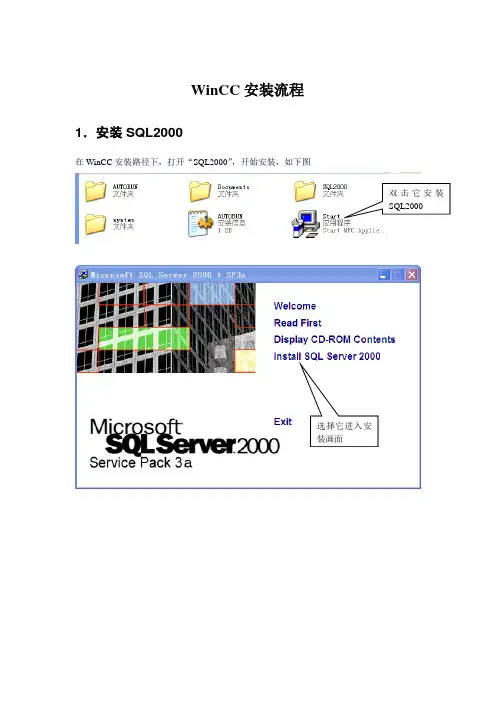
WinCC安装流程1.安装SQL2000在WinCC安装路径下,打开“SQL2000”,开始安装,如下图双击它安装SQL2000选择它进入安装画面单击“Next”单击“Yes”单击“Browse”,能够选择安装路径,通常我们用默认路径单击“Next”单击“Weiter”单击“Next”进入安装界面单击“Finish”,SQL2000安装完成2.安装WinCC在WinCC安装路径下,打开“WinCC”,开始安装,如下图单击“Start”,开始安装WinCC选择“安装SIMATICWinCC”打开操纵面板中的“添加或者删除程序”,如下图!有组件未安装 OK 该组件已安装单击此处SQL Server2000组件Windows 消息队列组件重新启动计算机勾上“消息队列”复选框消息队列安装进度条安装过程中可能出现如下提示:无法启动MSMQ服务错误代码:0x42c错误描述:依存服务或者组无法启动单击此处,“消息队列”安装完成消息队列安装完成后,重新安装WinCC这个时候重新安装WINCC后,下面的对话框可能还会弹出让你重起机器,你就按它的要求做就能够了。
在这里要注意:假如你安装的时候不是弹出下面的正常安装画面,那就说明你还需要更新你的系统,更新系统的步骤是如下图:选择下面的安装安装完成后重新启动机器,然后再一次按上面的操作安装WINCC 将进入下列的安装界面。
单击“下一步”打开它安装它单击“是”填好上面姓名与公司信息,序列号随便填几个号码,然后单击“下一步”能够选择安装路径,通常使用默认路径,单击“下一步”单击“下一步”选择典型化安装选择此处单击“下一步”单击“下一步”进入WinCC安装界面,此为安装进度条安装过程中,可能出现安装到一半左右然后安装进行不下去的情形,这时关闭安装界面,按照上述步骤重新安装WinCC单击完成安装WinCC授权打开“WinCC V6.0 授权”,如下图双击此处,打开文件夹双击此处根据系统安装的分区,选择C或者其他安装分区单击此处选择64K的授权,单击“OK”。
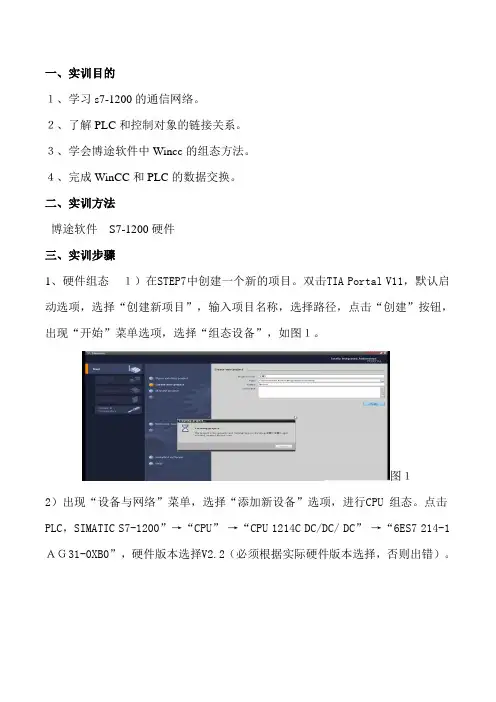
一、实训目的1、学习s7-1200的通信网络。
2、了解PLC和控制对象的链接关系。
3、学会博途软件中Wincc的组态方法。
4、完成WinCC和PLC的数据交换。
二、实训方法博途软件S7-1200硬件三、实训步骤1、硬件组态1)在STEP7中创建一个新的项目。
双击TIA Portal V11,默认启动选项,选择“创建新项目”,输入项目名称,选择路径,点击“创建”按钮,出现“开始”菜单选项,选择“组态设备”,如图1。
图12)出现“设备与网络”菜单,选择“添加新设备”选项,进行CPU 组态。
点击PLC,SIMATIC S7-1200”→“CPU” →“CPU 1214C DC/DC/DC” →“6ES7 214-1AG31-0XB0”,硬件版本选择V2.2(必须根据实际硬件版本选择,否则出错)。
图2如果我们不确定CPU 型号,可以点击“Unspecified CPU 1200”→“6ES7 2XX-XXXX -XXXX”→“detect”,如图3和4。
图3图43)选择你相应的计算机IP地址,通过这种方式,CPU的IP地址自动检测生成如图5和6。
图5图64)CPU的IP地址及PROFIBUS地址的配置,根据实际硬件版本选择即运行此程序的计算机IP地址,对于新的CPU需添加一个子网,点击“添加新子网”,配置完成后保存项目,如图7和8。
图7图82、WinCC画面编辑1)在WinCC中建立HMI画面,如图9。
图92)添加通信模块:硬件目录→conmunicationsmodules→PROFINET→CP1623→IEgeneral修改WinCC地址及PROFINET地址如图10(2)(1)(2)图103)编译:编译无错后下载CPU,如图11(1)和(2)(1)(2)图113、1)PLC编程:编程过后连网检查有无错误,无误后点击运行,如图12(2)开关S01动作后灯L01亮(1)(2)控制灯的亮灭既可以手动控制也可以由程序控制,改变M1与M2的0和1状态来控制灯的亮和灭。


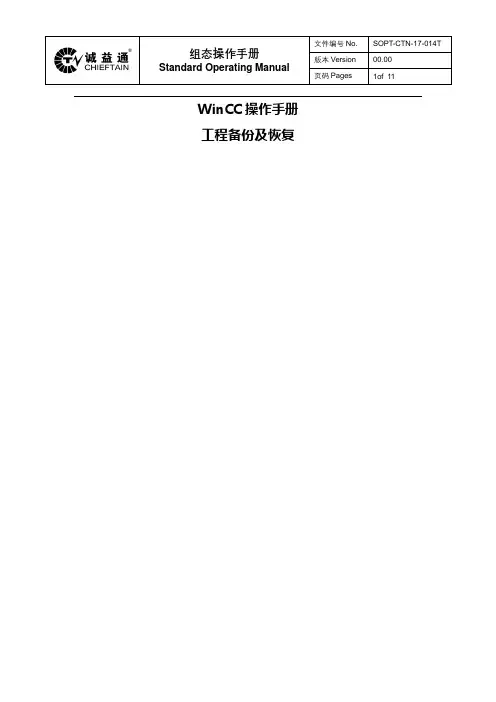
WinCC操作手册工程备份及恢复一、备份步骤注意:在备份前要关闭WINCC。
1、如图1.1所示步骤,单击Project Duplicator。
图1.12、在弹出的“WinCC项目复制器”窗口中,单击图1.2的“①”处按钮,从路径中选择将要备份的工程文件。
图1.23、如图1.3所示,“①”为要备份的工程源项目,单击“②”处另存为按钮。
弹出保存一个WinCC项目窗口,选择好路径后,在“③”处输入文件名。
图1.34、单击“保存”按钮,项目文件开始复制,如图1.4所示。
图1.45、WinCC项目成功地保存在一下位置,如图1.5所示。
图1.56、找到刚定义的工程目录C:\Users\admin\Desktop,有HHKT_W17_BACKUP文件夹,如图1.6所示。
图1.6二、恢复步骤1、如图2.1,打开WinCC软件,文件-打开,在弹出的“打开”中找到备份的项目。
图2.12、在弹出的“WinCC项目管理器–服务器不可用”,启动本地服务器,如图2.2所示。
图2.23、如图2.3.1,在①处右击属性,单击使用本地计算机名称。
会弹出图2.3.2窗口,单击确定重新启动WinCC。
图2.3.1图2.3.24、重启WinCC后,计算机名称已更改,如图2.4所示。
图2.45、双击图2.4目录树下的用户管理器,用户组窗口如图2.5.1所示。
如图2.5.2所示,打开“计算机管理”,本地用户和组-组,在组中新添加管理员组AdminGroup、工艺员组EngiGroup、操作员组OpereGroup。
如图2.5.3所示,本地用户和组-用户,新建用户admin,同时使其隶属于AdminGroup。
注:因使用LOGON登录,用户创建在“计算机管理”中,所以项目复制完成后,用在另外一台计算机时,所有用户需重新创建。
图2.5.1图2.5.2图2.5.36、如图2.6.1,单击①处的激活按钮。
项目开始激活,如图2.6.2所示。
图2.6.1图2.6.2 7、如图2.7,项目开始运行。
西门子WINCC6.0与SiemensPLC通讯连接有多种方式,下面介绍两种常用的通讯方式。
一、采用普通网卡通过TCP/IP与PLC通讯,通过以太网实现WICC6.0与PLC系统连接的前提条件是PLC系统配置有以太网模块或者使用带PN接口的PLC,以太网模块如CP443-1或者CP343-1,带PN接口的PLC如CPU 315-2PN/DP。
以下为采用普通网卡CP443-1的通讯连接。
1. STEP7硬件组态使用STEP7编程软件对PLC系统进行硬件组态,在“硬件”配置窗口插入实际的PLC 硬件,如图1所示:图1 STEP7硬件组态2. 双击CP443-1槽的CP443-1,弹出属性对话框,如图2所示:图2 CP443-1属性对话框3. 点击图2属性对话框,弹出网络参数设置对话框,点击“新建”按钮,新建一个以太网络,输入以太网模块CP443-1的IP地址,通常情况下,不需要启用网关。
如图3所示:图3 参数设置注意事项:如果采用TCP/IP协议通讯方式,必须启动“正在使用IP协议”,将组态好的硬件下载到CPU,则PLC设置完成了!4. 设置安装WINN6.0(通常为工程师站ES和操作员站OS)计算机Windows操作系统的TCP/IP参数,将WINN组态计算机的IP地址设置成为与PLC以太网通讯模块或者PN接口地址保持在一个网段内。
如图4所示:图4 设置计算机IP地址5. 添加新的驱动程序和设置系统参数,打开新创建的工程“test”,在项目管理栏里选择“变量管理”,单击右键选择“添加新的驱动程序”,如图5所示。
6. 在添加新的驱动程序文件夹里选择“SIMATIC S7 Protocol Suite.chn”,如6所示:图6 驱动程序7. 右键单击TCP/IP,在弹出菜单中点击“系统参数”,如图7所示。
弹出“系统参数-TCP/IP对话框”,选择“单元”标签,查看“逻辑设备名称”,一般默认安装后,逻辑设备名为CP-TCP/IP。
操作员站WinCC电脑损坏系统重新恢复问题点滴1.在操作员电脑重启电脑后检查项目文件共享文件目录及共享文件夹(有小手标记),项目文件夹OS(1)(属性---共享)是否被ESOS站共享;2.进入操作员站桌面,设置操作员站windows IP地址为192.168.0.24;子网掩码255.255.255.0;3.开始--所有程序--siemens Aotumation--simatic--simatic net---cummunication settings---打开后---- 模块---1623----常规--模块模式选择“PG模式”(工程师站下操作站组态后自动生成已组态模式);地址---IP地址(192.168.0.24)子网掩码(255.255.255.0);工业以太网地址(192.168.0.14),子网掩码(255.255.255.0),网关(192.168.0.14);时间。
之后更新退出4.检查Station Configurator---站组态编辑器--查看网络接口(1623网卡状态:红色小铅笔头+对号;WINCC应用:红色小铅笔头+对号)5.Set PG/PC interface----PC internal6.在工程师站对操作员站进行组态:SIMATIC Manager--组件视图--选择站点名(HCZJOS4-PC)----双击站名---双击组态---查看配置;右键菜单---选择PLC---“组态”查看本地计算机及目标计算机名是否正确并组态站点计算机--确定.7.在工程师站,SIMATIC Manager--组件视图--选择站点名HCZJOS4-PC---单击WinCC Appl. Ref.---双击“连接”----打开NetPro---点击网络图站点图标中WinCC Appl. Ref.---查看容错S7 连接属性---检查本地,伙伴端点和接口-----正确无误后-----选中网络图中站点名编译并下载,进行网络组态8.如果组态不成功可重启工程师电脑再组态9.Shutdown -l----------------- 注销Shutdown -s----------------关闭计算机Shutdown -r----------------关闭并重启此计算机Shotdown -a-----------------放弃系统关机。
第五部分:WINCC软件课程——直接连接与页面切换目的:通过直接连接实现按钮的鼠标点击事件,完成按钮操作功能。
现在组态两个按钮(启动与停止),通过点击该按钮实现水位压力控制启动和停止。
●第1步:按照下图步骤操作,建立启动与停止按钮。
1、选中BUTTON,在画面合适位置点击2、系统弹出组态窗口,在TEXT拦输入“启动”文本然后点击OK,按照相同方法建立停止按钮!3、将按钮位置和大小进行调整●第2步:将按钮与变量TAG进行关联,实现当启动按钮按下时,变量START_R为1;释放时,变量START_R为0。
这样就模仿了真实的启动按钮动作!1、打开启动BUTTON的事件EVENTS页;2、选中MOUSE鼠标项;3、右击PRESS LEFT (按下左键)旁边的闪电标志4、选择DIRECT CONNECTION 直接连接,系统弹出相应的组态窗口5、在DIRECT CONNECTION窗口SOURCE--CONSTANT栏输入1;6、在TARGET—Variable栏,点击旁边按钮,关联TAG变量START_R;点击OK。
7、相同方法,组态释放左键Release事件,将常数CONSTANT 0关联给变量START_R。
8、按照上面的7个步骤,组态“停止”按钮。
1、打开启动BUTTON 的事件EVENTS页2、选中MOUSE 鼠标项3、右击PRESSLEFT (按下左键)旁边的闪电标志4、选择DIRECTCONNECTION 直接连接,系统弹出相应的组态窗口,见下图4、DIRECT CONNECTION 窗口SOURCE--CONSTANT 栏输入1 在TARGET—Variable 栏,点击旁边按钮,关联TAG变量START_R;点击OK7、相同方法,组态释放左键Release 事件,将常数CONSTANT 0关联给同一变量START_R通过按钮实现页面的切换一般的系统都有多幅页面,页面的切换大都通过按钮进行。
Wincc使用图文示范1、双击桌面上的Wincc图标进入软件;2、进去后,若出现下面的对话框,点击“启动本地服务器”;3、进去后如下图所示界面;4、点击上方图标,可激活WINCC画面;取消激活则点击其左边的图标;5、点击激活后,若提示下面的对话框,请点击确定;6、然后鼠标左击左边的“计算机”;7、在右边出现的类似的地方双击字母区域;8、在出现的对话框中点击“使用本地计算机名称”,然后点击对话框中下方的确定;9、在接着出现的对话框中点击确定,按提示关闭WINCC软件(点击右上方的关闭,出现的对话框点击确定退出;10、重新打开WINCC软件,进入后点击激活按钮,等待自检时间方可进入操作画面;11、如何查看地址:点击软件主页面左侧的“变量管理”前面的+号,再点击图标前面的+号,然后右击图标,在出现的对话框中选择属性;12、在接着出现的对话框中,选择属性;13、再在接着出现的对话框中选择属性;14、在出现的对话框中会出现IP地址,此地址应根据PLC的地址来确定,否则通讯不上;15、如果不清楚地址是否正确,需要打开step7软件来查明PLC的地址为多少;首先在STEP7打开的主界面上方点击图标,出现如下的界面;16、点击以太网这条主线,具体图标为,在下方会出现如下的信息;17、其中SIMATIC 400为主PLC的IP地址,这就是WINCC里面对应的IP地址;记住,传动画面程序对应传动PLC,厚调画面程序对应厚调的主PLC,两者是不一样的,别搞混了;上图的SIMATIC PC Station为传动电脑的IP地址,如果出现电脑通讯不上的情况,需要检查电脑的IP地址是否设置正确;18、电脑的IP地址检查:右击桌面右下角的本地连接图标,选择打开网络连接;19、找到本地连接,右击选择属性;20、拖动滚动条,找到,然后点击下面的属性;在出现的对话框中,选择“使用下面的IP地址”,将第一栏的IP地址改为200.0.5.11,子网掩码、网关使用默认的255.255.255.0即可;DNS服务器地址不用管它,然后点击确定;(备注:其实知道了PLC的地址,只要前面三个数字是一样的,最后一个除了不和PLC地址最后一个数字一样可以随便设置都没问题,只要在同一网段就可以了)21、再回到WINCC这边来说,当地址改好后激活进入画面出现感叹号,不能通讯,此时应该回到刚刚wincc主界面,右击,在出现的对话框中选择系统参数;22、在出现的对话框中选择单位,会出现如下的界面;23、检查网卡是否选择的正确,一般选择下图所示的网卡;点击确定后重新进入看是否可行;24、修改画面的大小一般可修改计算机的分辨率;另外可以右击初始界面一栏的计算机→属性→属性→图形运行系统里面来进行相关修改;25、在上图的启动界面中(出现下图界面选择是),一般情况下选择下图中勾选的选项即可,选的太多传输数据大容易造成画面的卡顿;26、通过wincc查找画面中对应按钮的具体信息:以画面中排烟风机启动、停止为例来进行说明;首先单击wincc主界面中的图形编辑器,在右边出现的界面里选择该界面所属的编辑块,本例中该块属于机列操作,在图形编辑器里属于JiLieCaoZuo,双击打开后如下图;右击“启动”,选择“链接”,再选择“变量连接”,点开第一行;右击“按钮12”,选择“链接”,在出现的对话框中将中间的信息复制下来,然后关闭对话框;回到wincc主界面,右击“变量管理”,选择“查找”,出现如下对话框;将刚刚复制的信息粘帖进去,点击开始进行查找,出现下图信息,该点的地址也就查找到为M180.1;然后关闭刚刚打开的机列操作编辑界面,若出现提示选择“否”,然后结束;27、轧制表问题(1)更换电脑重新安装WINCC软件后,将备份的WINCC的软件考到电脑里,会发现“轧制表”窗口画面如下:(2)轧制表里面没有数据,点击“编辑轧制表”→“添加”会有如下提示:(3)提示没有数据源,回到windows窗口,点击右下角“开始”→管理工具→数据源;(4)打开的窗口如下,缺少提示需要的数据源文件;(5)点击右侧的添加,选择下图深色区域的一行,然后确定;(6)在下图的“数据源名”一栏输入名称milltable,点击选择,在C盘里面选择milltable.mdb,然后点击确定即可添加成功;(7)原本C盘没有该文件,下图深色图标的文件为从相应机台拷贝来的文件,放在C盘;(8)再次打开轧制表界面,就有如下的轧制表显示了;。
STEP 7 硬件组态 PC Station的组态步调之阳早格格创做硬件需要战硬件需要硬件:① S7200 SMART CPU(固件版原 V2.0及以上 )② PC 机(戴一般以太网卡)③接换机、以太网线硬件:① STEP 7Micro/WIN SMART V2.0② STEP 7 V5.5 SP4③ SIMATIC NET V8.2④ WINCC V7.2⑤支配系统 WIN 7 64位博业版STEP7中组态 PC Station1.正在 STEP7 中新建名目,组态 PC Station.挨启 STEP7 并新建一个名目:“S7200 SMART OPC”,通过“Insert”>“Station”>“SIMATIC PC Station”拔出一个PC站,PC站的名字为:“SIMATIC PC Station(1)”.如图1.所示.注意:STEP7 中 PC Station 的名字“SIMATIC PC Station(1)”要取 SIMATIC NET 中“站组态编写器”的“站名”相共.图1.拔出并组态PC 站2.单打 Configuration 即可加进 PC Station 硬件组态界里.正在第一个槽中,从“SIMATIC PC Station”>“User Application”>“OPC Server”下,采用版原“SW V8.2”,增加一个 OPC Sever 的应用.如图2.所示.注意:采用的 OPC Server 版原需要取 SIMATIC NET 硬件版原普遍.图2.PC Station的硬件组态正在第两个槽中,从“SIMATIC PC Station” >“CP Industrial Ethernet”>“IE General”下,采用版原“SW V8.2”,增加一个IE General.并正在弹出的“Ethernet interface IE General ”属性对付话框中面打“New”,新建一个以太搜集,并树坐IP 天面.如图3.所示.注意:IP address 的树坐需要取 PC 机网卡的本质天面相共.图3.增加 IE General 并树坐以太网天面完毕 PC 站硬件组件树坐后,按下“Save and Compile”按钮,保存并编译目前组态摆设.3.摆设搜集对接通过面打工具栏左上角搜集摆设的图标加进搜集摆设,而后正在 NetPro 搜集摆设中,鼠标左键 OPC Server,采用“Insert New Connection”.正在弹出的“Insert New Connection”对付话框中采用通疑伙陪为“Unspecified”,对接典型为“S7 connection”,如图4. 所示.图4.拔出一个新的搜集对接正在“Insert New Connection”对付话框中采用“Apply”按钮,正在弹出的“Properties S7 connection”对付话框中树坐通疑伙陪圆IP天面,即 S7200 SMART CPU IP 天面.面打“Address Detail”按钮,定义通疑伙陪圆得 TSAP:03.01.如图5. 所示.图5.树坐 S7 对接属性及 TSAP 4.编译并保存搜集对接确认完毕所有摆设后,已建佳的S7对接会隐现正在对接列表中.面打编译存盘按钮或者采用“Network”>“Save and Compile”,如得到 No error 的编译截止,则精确组态完毕.如图6. 所示.图6.编译并保存搜集对接那里编译截止疑息非常要害,如果有过失疑息(error Message),证明组态没有精确,是没有克没有及下载到PC Station 中的. 乐成编译完毕后,正在 STEP7 中的所有 PC Station 的硬件组态便完毕了.使用“Station Configuration Editor”创造 PC Station通过“Station Configuration Editor”创造一个假造的 PC Station 硬件机架,以便正在STEP7中组态的 PC Station 下载到那个假造的 PC Station 硬件机架中来.1. 加进 PC Station 硬件机架组态界里正在 Windows 桌里中单打图标,加进 PC Station 硬件机架组态界里.2. 增加 OPC Server采用第一号插槽,鼠标左键,采用"Add",正在弹出的增加组件窗心中采用 OPC Server,如图1.所示.图1.拔出 OPC Server3. 增加组件窗心中采用 IE General采用第两号插槽,鼠标左键,采用"Add",正在增加组件窗心中采用 IE General,如图2.所示.图2.拔出 IE General注意:STEP7 中的 PC Station 硬件组态取假造 PC Station 硬件机架的组件、“Index”必须真足普遍.4. 网卡参数摆设拔出 IE General 后,随即会弹出组件属性对付话框.如果需要建改网卡参数,则不妨通过面打“Network Properties”按钮举止网卡参数摆设,如图3.所示.图3.加进PC 网卡参数树坐5. 命名 PC StationPC Station 增加完“OPC Server”战“IE General”组件后,需要命名 PC Station,该名字需要取 STEP 7 硬件组态中的“SIMATIC PC Station(1)”的名字普遍,如图4.所示.图4.命名 PC STATION Station name下载 PC Station硬件组态及搜集对接1.树坐 PG/PC 接心正在 STEP7 硬件中,通过“Options”>“Set PG/PC Interface”加进树坐界里,如图1.所示.注意:需要采用 PC 机的相映的以太网卡,采用协议TCPIP.Auto;如果需要下载 PC Station 取STEP 7 硬件位于共一台 PC 上,则PG/PC接心也不妨采用“PC internal.local”.图1.树坐PG/PC接心2.查看摆设统造台通过Windows “启初”>“所有步调”>“Siemens Automation>“SIMATIC”>“SIMATIC NET”>“CommunicationSetting”加进摆设统造台查看,如图2.所示.注意:“IE General”组件的支配模式需要为“Configured mode ”.对付于矮版原的 Simatic Net 硬件,有大概需要脚动将模块模式(Mode of the module)从PG模式切换到组态模式(Configured mode),并树坐 Index 号,而后再正在 Station Configuration Editor 中增加硬件.图2.摆设统造台3.使用STEP7硬件下载PC Station组态.STEP 7 硬件中,采用相映的 PC Station 站面,面打下载图标,下载 PC Station 名目组态,如图3.所示.图3.下载 PC Station 名目组态4.正在搜集摆设中将摆设佳的对接下载到 PC Station 中.下载完毕后,再次挨启“Station Configuration Editor”,PC Station运止以及对接状态将革新,如图4.所示.正在编程历程中,不妨根据那些状态隐现举止推断组态是可精确.图4.下载完毕后的状态SIMATIC NET取S7200 SMART 集成以太网心OPC 通疑(TIA仄台)硬件:①S7200 SMART②PC 机 ( 集成以太网卡)硬件:① STEP 7Micro/WIN SMART V2.1② STEP 7 Professional(TIA Portal V13 SP1 Upd 9)③ SIMATIC NET V13 SP2④支配系统 Windows 7 Professional 64位 SP1正在 TIA Portal 仄台中摆设 PC station1. 使用 TIA V13 SP1 Upd 9 硬件 Portal 视图中,创造新名目2. 增加 PC 系统并命名设备称呼加进“名目视图”,正在“名目树” 下单打“增加新设备”,正在对付话框中采用 PC 系统>惯例 PC,命名为 PC station 如图1 所示图1. 增加新设备3. 增加 OPC服务器及惯例 IE加进设备视图>硬件目录>用户应用步调> OPC 服务器,单打,增加 OPC服务器;加进设备视图>硬件目录>通疑模块> PROFINET/Ethernet > 惯例 IE,单打,增加惯例 IE 卡,增加子网,树坐 IP 天面,截止如图2 所示4.建坐 S7 对接而且树坐对接参数挨启搜集视图,面打对接,采用S7对接,默认对接为HMI 对接,需要建改;面打 OPC server ,左键增加新对接;创造新对接对付话框采用已指定,当天接心采用 IE general,面打增加;属性>惯例>惯例,伙陪站面及接心树坐为已知;伙陪 IP 天面树坐为 192.168.0.22(为 S7200 SMART 集成以太网心的IP 天面);属性>惯例>天面仔细疑息,伙陪 TSAP 树坐为 03.00 .树坐步调如图3 所示.图3. 建坐 S7对接及参数摆设5.死成 XDB 组态文献搜集视图中,面打 PC station 站面,属性> XDB 组态,勾选“死成 XDB 文献” 而后将名目举止编译.如图4所示. STATION CONFIGURATOR 中导进 XDB 组态文献正在估计机“启初”菜单中,搜索,输进闭键字 STATION CONFIGURATOR ,单打找到的硬件,挨启;正在挨启的 Station Configuration Editor 中面打“Import Station”,采用XDB保存路径导进导进历程及截止如图5所示.S7200 SMART 侧树坐 IP 天面树坐 S7200 SMART PLC 的 IP 天面为192.168.22,使用网线对接 PLC 的以太网心战电脑的以太网心使用 OPC SCOUT 尝试正在估计机“启初”菜单中,搜索 SIMATIC NET 的 OPC Scout V10 ,单打挨启,建坐变量:MB10,MB11 ,MD20, MD24 ,MD28.挨启STEP 7MicroWIN SMART,正在状态图表中赋值.如图6 所示罕睹问题怎么样明白建坐的变量的起初天面,数据典型及个数以建坐M区变量为例证明,如下图所示S7200 SMART 要接换V区数据,OPC scout 中无法增加DB 块的变量怎么办?S7200 SMART 要通疑 V 区数据,需要正在 OPC SCOUT 中建坐 DB1 的数据如果正在OPC Scout 中无法建坐 DB 块数据,不妨先拔出M变量,而后举止建改,建改要领如下:注意!OPC scout 如果无法建坐DB块变量,正在M区建改以来也只可用于尝试 S7 通疑是可乐成,正在客户端需要单独建坐变量。
工控机还原系统及WINCC连接图文解说
一、系统还原
1、打开一键还原软件(onekey),选择还原分区,单击打开选择系统镜像路径,默认会自动选择,GHO镜像文件和ISO镜像文件皆可。
2、选择好电脑备份的镜像以后点击确定。
3、提示程序准备就绪,准备还原系统。
此操作需要注意会对C盘进行格式化,有重要数据请备份。
4、单击确定后提示重启,选择立即重启即可。
系统重新启动自动进入还原界面,请耐心等待蓝色链条走完。
5、若还原完毕有英文对话框提示,选择restart computer,重启计算机(通常还原完毕会自动重启)
重启后,若鼠标键盘无法使用,表明该还原的系统无驱动,耐心等待2分钟会自动安装鼠标键盘等输入设备的驱动,进入系统后如显示分辨率异常,则需要重新安装驱动。
可在我的电脑——管理——设备管理中查看驱动,显示黄色问号的项即为没有驱动。
*若驱动正常,进入系统后可尝试进入WINCC,若无法进入,按以下步骤操作*
二、网络连接设置
系统还原完成并安装所有驱动后需要设置网络连接。
步骤如下:
1、在桌面找到“网上邻居”,右键单击,在菜单中选择“属性”,如下方左图所示。
或者将光标移动到电
脑右下角两个小电脑叠加在一起的图标,右键单击此图标会看见如下右图所示的画面,点击“打开网络连接”。
2、在打开的“网络连接”窗口中找到“本地连接”图标,右键单击,在菜单中选择“属性”,若有两个本地连接的,请选择“已连接上”的那个,并将另一个带红x的本地连接右键停用。
3、在弹出的“本地连接 - 属性”对话框中,找到“Internet协议(TCP/IP)”设置项目,直接双击或者点击“属性”按钮,并在显示图标的框打上对勾。
4、在弹出的“Internet协议(TCP/IP)属性”对话框中,选中“使用下面的 IP 地址”,按照图中所示的 IP 地址、子网掩码、默认网关填写;DNS服务器地址不填,点击确定即可。
注意:IP地址请参照同一工作组中的其他电脑,第四位与之不一样即可.
三、电脑PG/PC接口设置
1、查看电脑当前使用的网卡类型。
打开本地连接——右键单击——属性。
下图中红色圈内即为当前使用的网卡类型,点击配置可查看详细信息。
2、点击开始——控制面板——将分类视图切换到经典视图(左下图为分类视图,右下图为经典视图),在经典视图中找到PG/PC接口设置图标,双击打开。
3、选择当前使用的网卡类型,点击确定。
四、打开并运行wincc
1、点击桌面图标打开wincc项目。
若打开时出现下图,点击“启动本地本地服务器”。
2、打开项目后,双击“计算机”——右键——属性,查看名称是否与本地计算机名称一样,若不同则需要更改名称,使本地计算机与之名称一致。
(既可以更改本地计算机名称也可以更改wincc项目中的计算机名,只要二者名称相同即可,不区分大小写)
3.如何查看本地计算机名。
开始——我的电脑——右单击——属性——计算机名。
(若要更改名称点击“更改”,更改完后重新开机才能生效)
4、以上步骤完成后,重新打开wincc项目,在“内部变量管理”下寻找wincc的使用的通讯协议(当前使用的通讯协议下必定有“握手连接”图标(红色圈内))。
下图中使用的是TCP/IP协议。
5、以上图为例,右键单击“TCP/IP”,点击系统参数,在单元设置里选定当前使用的网卡类型并确定,注意该类型需与之前在PC/PG选择的网卡一致。
6、以上步骤完成后,点击上方三角形图标等待wincc项目运行即可。
提示:若wincc项目因非正常退出而无法再次打开时,可在开始——运行中输入reset_wincc.vbs 后点击确定,然后重新打开。